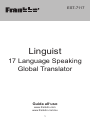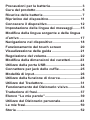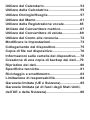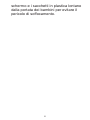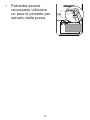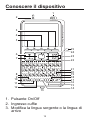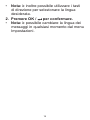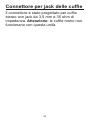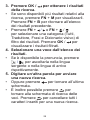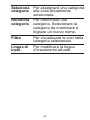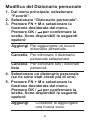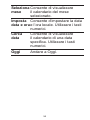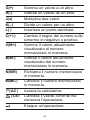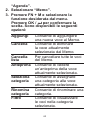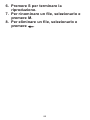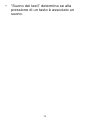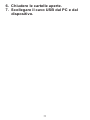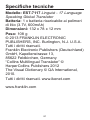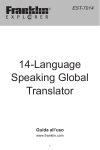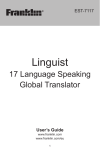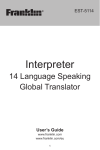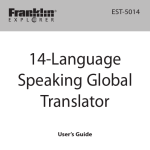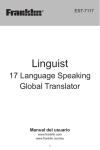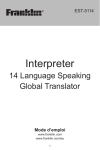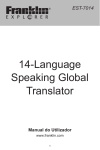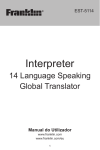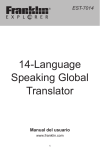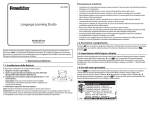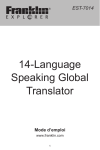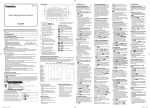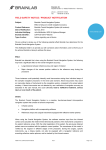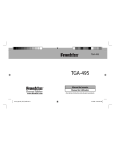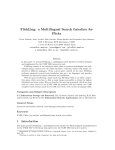Download Linguist - Franklin Electronic Publishers, Inc.
Transcript
EST-7117 Linguist 17 Language Speaking Global Translator Guida all’uso www.franklin.com www.franklin.com/eu 1 Precauzioni per la batteria�������������������������������� 3 Cura del prodotto���������������������������������������������� 5 Ricarica della batteria��������������������������������������� 7 Ripristino del dispositivo�������������������������������� 11 Conoscere il dispositivo��������������������������������� 12 Impostazione della lingua dei messaggi........15 Modifica della lingua sorgente e della lingua d’arrivo.............................................................. 17 Navigazione nel dispositivo��������������������������� 18 Funzionamento del touch screen 20 Visualizzazione della guida���������������������������� 21 Regolazione del volume��������������������������������� 22 Modifica della dimensioni dei caratteri..........23 Utilizzo della porta USB���������������������������������� 24 Connettore per jack delle cuffie......................25 Modalità di input............................................... 26 Utilizzo della funzione di ricerca.....................28 Utilizzo del Traduttore������������������������������������� 31 Funzionamento del Dizionario visivo.............34 Traduzione di frasi������������������������������������������� 37 Elenco “Le mie parole”����������������������������������� 39 Utilizzo del Dizionario personale....................43 Le mie frasi....................................................... 50 Storia................................................................. 52 87 Utilizzo del Calendario������������������������������������53 Utilizzo della Calcolatrice�������������������������������55 Utilizzo Orologio/Sveglia��������������������������������57 Utilizzo del Memo.............................................61 Utilizzo della Registrazione vocale................65 Utilizzo del Convertitore metrico....................67 Utilizzo del Convertitore di valuta..................69 Utilizzo del Conto alla rovescia����������������������72 Modificare le Impostazioni������������������������������73 Collegamento del dispositivo�������������������������75 Copia di file nel dispositivo����������������������������76 Informazioni sulle cartelle del dispositivo.....78 Creazione di una copia di backup dei dati....79 Ripristino dei dati.............................................80 Specifiche tecniche�����������������������������������������81 Riciclaggio e smaltimento������������������������������83 Limitazione di responsabilità�������������������������84 Garanzia limitata (UE e Svizzera)....................85 Garanzia limitata (al di fuori degli Stati Uniti, dell’UE e della Svizzera)���������������������������������86 88 Prima di utilizzare il prodotto, leggere attentamente le seguenti precauzioni e avvertenze di sicurezza. Nota: Se il dispositivo è utilizzato da bambini, si consiglia di leggere loro le presenti istruzioni e di consentire l’uso del dispositivo sotto la vigilanza di un adulto. Il mancato rispetto di queste indicazioni può provocare incidenti. 2 Precauzioni per la batteria Il dispositivo è alimentato da una batteria ricaricabile ai polimeri di litio. • Se il dispositivo rimane inutilizzato per un lungo periodo di tempo, la batteria si può scaricare. Per utilizzare il dispositivo, ricaricare la batteria procedendo come descritto sopra. • Le batterie ricaricabili devono essere ricaricate esclusivamente con la supervisione di un adulto. • Utilizzare esclusivamente i caricabatterie in dotazione per ricaricare la batteria. Una ricarica impropria può danneggiare la batteria o il dispositivo. • Non utilizzare batterie non autorizzate. Utilizzare esclusivamente la batteria ricaricabile in dotazione al prodotto ed elencata nel manuale utente. • Aprire il dispositivo esclusivamente per inserire o sostituire la batteria. Qualunque altra modifica apportata al dispositivo è severamente vietata e invalida la garanzia. • Non cercare di aprire la batteria ricaricabile o il gruppo batterie. All’interno non sono presenti componenti riparabili dall’utente. • In caso di perdita della batteria, il 3 dispositivo può subire danni. Pulire immediatamente il vano batterie, evitando il contatto con la pelle. • Conservare le batterie fuori dalla portata dei bambini. In caso di ingestione, consultare immediatamente un medico. • Lasciare la batteria in un luogo con temperature molto elevate o molto basse, come un’auto chiusa in piena estate o in pieno inverno, riduce la capacità e la vita utile della batteria. Conservare sempre la batteria a temperature comprese fra 15°C e 25°C (59°F e 77°F). Un dispositivo con una batteria troppo calda o fredda potrebbe non funzionare temporaneamente, anche se la batteria è completamente carica. • Non smaltire le batterie nel fuoco in quanto potrebbero esplodere. Le batterie potrebbero esplodere se danneggiate. Smaltire le batterie rispettando le normative locali. Non smaltire nei rifiuti domestici. 4 Cura del prodotto Il dispositivo è progettato per essere leggero, compatto e di lunga durata. Tuttavia, si tratta di un dispositivo elettronico e deve essere maneggiato con cura. Una pressione esagerata sul dispositivo o l’urto con altri oggetti possono causare danni. Onde evitare di danneggiare il dispositivo, seguire le istruzioni sotto riportate: • Non far cadere, schiacciare o piegare il dispositivo, né applicarvi una forza eccessiva. • Non esporre il dispositivo all’umidità, a calore estremo o prolungato, freddo, umidità o altre condizioni avverse. Non conservare il dispositivo in luogo umido o bagnato. Non è impermeabile. • Pulire il dispositivo spruzzando uno sgrassante delicato su un panno e strofinandone la superficie. Non spruzzare liquidi direttamente sul dispositivo. • In caso di rottura del vetro del display, provvedere a un corretto smaltimento, evitando il contatto con la pelle, quindi lavarsi immediatamente le mani. • Tenere le pellicole di protezione dello 5 schermo e i sacchetti in plastica lontano dalla portata dei bambini per evitare il pericolo di soffocamento. 6 Ricarica della batteria Il dispositivo è alimentato da una batteria ricaricabile ai polimeri di litio con una capacità di 600 mAH. Quando compare l’avviso di batteria scarica è necessario ricaricare la batteria. Caricare la batteria prima di utilizzare il dispositivo per la prima volta. Prima installazione della batteria Osservare le seguenti istruzioni per installare la batteria per la prima volta. Nota: rivolgersi al servizio di assistenza Franklin locale per sostituire la batteria in un momento successivo. 1. Capovolgere il dispositivo. 2. Aprire il coperchio del vano batterie posto sul retro dell’unità spingendo in direzione della freccia. 3. Inserire la batteria connettendone con cura i contatti con il connettore a molla sul dispositivo. • Assicurarsi che la 7 batteria si inserisca comodamente nel vano relativo dopo aver connesso i contatti. 4. Rimettere a posto il portellino del vano batterie. Ricarica della batteria con il computer Inserire l’estremità con il connettore grande del cavo USB nella porta USB del computer, quindi inserire l’estremità con il connettore piccolo nella porta USB del dispositivo (per la connessione aprire il coperchio della porta sul dispositivo). Occorrono generalmente alcune ore per ricaricare completamente la batteria. Ricarica della batteria con l’adattatore CA. 1. Rimuovere il coperchio del vano batteria. • Nota: potrebbe essere necessario collegare un componente diverso all’adattatore. Consultare lo schema in basso per rimuovere e sostituire il connettore. 8 3 1 2 2 1 2. Collegare la batteria inserendo il connettore nel dispositivo come illustrato e rimontare il coperchio. 3. Se necessario, ricaricare la batteria collegandola a una sorgente di alimentazione come illustrato. • Occorrono generalmente alcune ore per ricaricare completamente la batteria. Rimozione della batteria Se è necessario rimuovere la batteria per riparazione o sostituzione: 1. Aprire il coperchio del vano batteria situato sul retro del dispositivo. 2. Rimuovere la batteria scollegando il connettore dalla presa del dispositivo. 9 • Potrebbe essere necessario utilizzare un paio di pinzette per estrarlo dalla presa. 10 Ripristino del dispositivo Se la tastiera non risponde o se il display non funziona correttamente, eseguire un riavvio del sistema premendo delicatamente con un oggetto appuntito il pulsante di ripristino sul retro del dispositivo. Quindi per riaccendere il dispositivo. premere Attenzione! Una pressione eccessiva del pulsante di ripristino potrebbe disabilitare in modo permanente il dispositivo. Inoltre, ripristinando il dispositivo le impostazioni verranno cancellate. 11 Conoscere il dispositivo 1 2 3 4 5 25 24 6 7 8 9 10 11 12 23 22 13 21 20 19 18 17 16 15 14 1. Pulsante On/Off 2. Ingresso cuffie 3. Modifica la lingua sorgente o la lingua di arrivo 12 4. Inverte la lingua d’arrivo e la lingua sorgente 5. Pronuncia la voce nella lingua sorgente o nella lingua di arrivo 6. Visualizza il menu principale 7. Torna indietro o cancella tutte le voci 8. Modifica la corrispondenza tastocarattere 9. Visualizza il menu per l’inserimento di simboli 10.Esegue ulteriori funzioni in combinazione con gli altri tasti 11.Modifica la dimensione dei caratteri 12.Visualizza le lettere accentate durante la digitazione 13.Porta USB 14.Inserisce uno spazio 15.Microfono 16.Visualizza la guida 17.Inserisce una parola o seleziona una voce 18.Regola il volume 19.Torna indietro o cancella una lettera 20.Inserisce un punto di domanda al posto di una lettera in una parola 21.Aggiunge parole all’elenco “Le mie parole” o visualizza l’elenco “Le mie parole” 13 22.Consentono di spostarsi in alto ( ), in basso ( ), a sinistra ( ) o a destra ( ). Le frecce in basso a destra sullo schermo mostrano quali tasti direzionali è possibile utilizzare per spostarsi all’interno del menu o per visualizzare altro testo. 23.Scorre la schermata verso l’alto o verso il basso 24.Inserisce una parola o seleziona una voce • In questa guida questo tasto verrà chiamato OK. 25.Stilo per il touch screen Combinazione di tasti (Tenere premuti entrambi i tasti contemporaneamente) • FN + 0 ~ 9 Inserisce numeri • FN + / Passa alla voce precedente o successiva nel dizionario o in un elenco di risultati di ricerca multipli • + ?* Inserisce un asterisco (*) al posto di una serie di lettere o caratteri sconosciuti in una parola. 14 Impostazione della lingua dei messaggi Al primo utilizzo del traduttore (o successivamente a un’operazione di ripristino del dispositivo), all’utente verrà chiesto di impostare la lingua dei messaggi utilizzata per le richieste e le voci di menu visualizzate sullo schermo. 1. Premere la lettera corrispondente alla lingua desiderata. J = giapponese K = coreano O = polacco P = portoghese R = russo S = spagnolo T = turco V = vietnamita A = arabo B = farsi C = cinese D = olandese E = inglese F = francese G = tedesco H = hindi I = italiano 15 •Nota: è inoltre possibile utilizzare i tasti di direzione per selezionare la lingua desiderata. 2. Premere OK / per confermare. •Nota: è possibile cambiare la lingua dei messaggi in qualsiasi momento dal menu Impostazioni. 16 Modifica della lingua sorgente e della lingua d’arrivo La lingua sorgente è la lingua in cui si inserisce una parola nella schermata d’inserimento del traduttore. La lingua d’arrivo è la lingua in cui si desidera vedere la traduzione. La lingua sorgente è la stessa utilizzata per i messaggi. Per modificare la lingua sorgente e quella d’arrivo, procedere come descritto di seguito. 1. Premere . • Viene visualizzato l’elenco delle lingue sorgenti. 2. Premere , , o per selezionare la lingua desiderata, quindi premere OK / . 3. Premere . • Viene visualizzato l’elenco delle lingue d’arrivo. 4. Premere , , o per selezionare la lingua desiderata, quindi premere OK / . per alternare la lingua Nota: premere sorgente e la lingua d’arrivo. 17 Navigazione nel dispositivo Navigazione nel menu principale In qualsiasi schermata, premere per accedere rapidamente al menu principale e visualizzare le funzioni del dispositivo. Premere / per selezionare l’opzione desiderata e premere OK / . Navigazione in un elenco Premere / per passare alla schermata superiore o inferiore. Premere / per evidenziare un’opzione e premere OK / per selezionarla. 18 Navigazione in una voce • Premere / per passare alla riga superiore o inferiore. Premere / per passare alla schermata superiore o inferiore. • Premere FN + / per passare alla voce precedente o successiva nel dizionario o in un elenco di risultati di ricerca multipli. Tornare indietro • In qualsiasi schermata, premere per ritornare al menu principale. • Premere per annullare l’operazione corrente e ripristinare l’ultima finestra, schermata o menu funzionanti. • Premere per annullare l’operazione corrente e ritornare all’ultimo messaggio, schermata o menu utilizzato. 19 Funzionamento del touch screen Lo schermo del dispositivo è uno schermo tattile. Si consiglia di usare il touch screen con lo stilo in dotazione. Lo stilo è riposto sul retro del dispositivo. Per evidenziare una voce, toccare una volta la voce. Per aprire la voce, tenere il dito sulla voce finché non si apre. Nota: Le istruzioni in questa guida sono relative alle operazioni tramite i pulsanti, sebbene molte voci e funzioni possano essere selezionate e utilizzate tramite il touch screen. Importante: Per evitare di danneggiare il touch screen, non toccare lo schermo con oggetti appuntiti e non esercitare eccessiva pressione. 20 Visualizzazione della guida In qualsiasi schermata, premere i per visualizzare la guida. Nella guida, premere FN + M per visualizzare tutti gli argomenti. Premere / per selezionare l’argomento desiderato e premere OK / . Per uscire dalla guida, premere . 21 Regolazione del volume Premere per visualizzare il menu di regolazione del volume. Premere / per regolare il volume. 22 Modifica della dimensioni dei caratteri Durante la visualizzare di una voce, premere ripetutamente AAA per modificare la dimensione dei caratteri. 23 Utilizzo della porta USB La porta USB è situata sulla parte inferiore del dispositivo e consente il collegamento a una presa micro-USB 1.1 compatibile. Per ulteriori informazioni, consultare la sezione “Collegamento del dispositivo”. 24 Connettore per jack delle cuffie Il connettore è stato progettato per cuffie stereo con jack da 3,5 mm e 35 ohm di impedenza. Attenzione: le cuffie mono non funzionano con questa unità. 25 Modalità di input La digitazione di una parola in lingua sorgente araba, cinese, farsi, hindi, giapponese, coreana, russa o vietnamita, può presentare alcune differenze rispetto alle lingue basate sull’alfabeto latino. • Per l’arabo, digitare i caratteri in base a come sono indicati sul dispositivo. Nota: alcuni tasti contengono due caratteri arabi. Per inserire uno di questi caratteri, premere il tasto del carattere, quindi premere äâß. • Per il cinese, digitare lettere latine per cercare le parole. L’elenco di risultati viene visualizzato usando i caratteri cinesi. Nota: per ottenere i migliori risultati, digitare l’intera parola nella schermata di immissione. Non cercare di trovare le parole inserendole carattere per carattere. • Per farsi, hindi e vietnamita, sullo schermo apparirà una tastiera virtuale. Seguire la mappa dei caratteri su schermo per inserire i caratteri tramite tastiera, o usare lo stilo per inserirli direttamente tramite la tastiera virtuale. • Per il giapponese, digitare lettere latine. 26 Digitando le lettere, nella schermata di immissione verranno visualizzati i caratteri giapponesi corrispondenti a quanto viene digitato. • Per il coreano, digitare i caratteri in base a come sono indicati sul dispositivo. Nota: alcuni tasti contengono due caratteri coreani. Premere , quindi premere il tasto del carattere per digitare il secondo carattere. • Per il russo, digitare le lettere in base alla tastiera del dispositivo. Nota: alcuni tasti contengono due caratteri cirillici. Per inserire uno di questi caratteri, premere il tasto del carattere, quindi premere äâß. 27 Utilizzo della funzione di ricerca È possibile utilizzare la funzione di ricerca per cercare tutte le parole e le frasi memorizzate nel dispositivo. 1. Dal menu principale, selezionare “Ricerca”. • Fare riferimento alla sezione “Navigazione nel dispositivo” per istruzioni su come navigare nel dispositivo ed effettuare una selezione. 2. Digitare la parola da ricercare. • Non è necessario digitare gli accenti o i caratteri speciali. Il Traduttore recupererà automaticamente le corrispondenze simili. • Se non si è certi riguardo all’ortografia di una parola, digitare la parte nota della parola, quindi digitare un punto interrogativo (?) al posto di ciascun carattere ignoto. Digitare un asterisco (*) in sostituzione di qualsiasi parte mancante di una parola, inclusi prefissi, suffissi, spazi, simboli o qualsiasi numero di caratteri. 28 3. Premere OK / per ottenere i risultati della ricerca. • Se sono disponibili più risultati relativi alla ricerca, premere FN + M per visualizzarli. Premere FN + B per ritornare all’elenco dei risultati precedente. • Premere FN + / o FN + / per selezionare una categoria (Tutti, Traduttore, Frasi e Dizionario visivo) di filtro dei risultati. Premere OK / per visualizzare i risultati filtrati. 4. Selezionare una voce dall’elenco dei risultati. • Se è disponibile la pronuncia, premere / per ascoltarla nella lingua sorgente o nella lingua di arrivo rispettivamente. 5. Digitare un’altra parola per avviare una nuova ricerca. • Oppure premere per tornare all’ultima schermata. • È inoltre possibile premere per tornare alla schermata di ricerca delle voci. Premere per cancellare tutti i caratteri inseriti per una nuova ricerca. 29 Errori di ortografia nelle parole Se è stata digitata una parola in modo errato, compare un elenco di correzioni. Premere o per selezionare la parola desiderata, quindi premere OK / per vedere la voce relativa. Ricerca delle forme flesse Questo dispositivo è dotato di un sistema intelligente per la ricerca delle forme flesse. Ad esempio, se si digita “mangiato” il dispositivo mostrerà i risultati relativi alla parola “mangiare”. 30 Utilizzo del Traduttore Utilizzare il Traduttore per tradurre parole da una lingua sorgente a una lingua d’arrivo. 1. Dal menu principale, selezionare “Traduttore”. • Fare riferimento alla sezione “Navigazione nel dispositivo” per istruzioni su come navigare nel dispositivo ed effettuare una selezione. 2.Premere / per impostare la lingua sorgente e la lingua d’arrivo, se necessario. • Premere per invertire la lingua di arrivo e la lingua sorgente. 3. Digitare una parola. • A ogni carattere digitato, l’elenco risultante delle possibili voci corrispondenti viene aggiornato. • Non è necessario digitare gli accenti o i caratteri speciali. Il Traduttore recupererà automaticamente le corrispondenze simili. • Se non si è certi riguardo all’ortografia di una parola, digitare la parte nota della parola, quindi digitare un punto interrogativo (?) al posto di ciascun carattere ignoto. Digitare un asterisco 31 (*) in sostituzione di qualsiasi parte mancante di una parola, inclusi prefissi, suffissi, spazi, simboli o qualsiasi numero di caratteri. 4. Se le lettere digitate corrispondono a una voce nell’elenco delle parole, questa verrà evidenziata automaticamente. • In alternativa, selezionare un’altra voce nell’elenco delle parole. 5. Premere OK / per visualizzare la voce. • Premere FN + / per passare alla voce precedente o successiva in un elenco di risultati di ricerca multipli. • Premere / per ascoltare la voce pronunciata rispettivamente nella lingua sorgente o nella lingua d’arrivo. 6. Digitare un’altra parola per avviare una nuova ricerca. • Oppure premere per tornare all’ultima schermata. • È inoltre possibile premere per tornare alla schermata di ricerca delle voci. Premere per cancellare tutti i caratteri inseriti per una nuova ricerca. 32 Errori di ortografia nelle parole Se è stata digitata una parola in modo errato, compare un elenco di correzioni. Premere o per selezionare la parola desiderata, quindi premere OK / per vedere la voce relativa. Ricerca delle forme flesse Questo dispositivo è dotato di un sistema intelligente per la ricerca delle forme flesse. Ad esempio, se si digita “mangiato” il dispositivo mostrerà i risultati relativi alla parola “mangiare”. 33 Funzionamento del Dizionario visivo Usare il Dizionario visivo per cercare, a partire da immagini colorate, parole e le loro traduzioni, in inglese, francese, tedesco, italiano e spagnolo. Le immagini sono raggruppare in categorie. 1. Dal menu principale, selezionare “Dizionario visivo”. 2.Premere / per impostare la lingua sorgente e la lingua di arrivo, se necessario. • Premere per invertire la lingua sorgente e la lingua di arrivo. 3. Selezionare una categoria, quindi una voce. • In alternativa, iniziare a digitare una parola per cercare le voci che contengono tale parola. • Quando è selezionata una voce, apparirà 34 un’immagine con didascalia. • Premere AAA per ingrandire l’immagine. 4. Premere una lettera della didascalia per visualizzare il nome e la traduzione. • Se necessario, premere ripetutamente AAA per ingrandire o rimpicciolire l’immagine o modificare la dimensione dei caratteri a schermo. Se necessario, è possibile muoversi all’interno di un’immagine ingrandita premendo i tasti direzionali. • Premere / per ascoltare la pronuncia nella lingua sorgente e nella lingua di arrivo. 5.Premere per chiudere la finestra o tornare all’elenco delle categorie. 35 Errori di ortografia nelle parole Se è stata digitata una parola in modo errato, compare un elenco di correzioni. Premere o per selezionare la parola desiderata, quindi premere OK / per vedere la voce relativa. 36 Traduzione di frasi Le frasi comuni in questo prodotto sono sempre elencate nella lingua sorgente corrente. 1. Selezionare “Frasi” dal menu principale. • Fare riferimento alla sezione “Navigazione nel dispositivo” per istruzioni su come navigare nel dispositivo ed effettuare una selezione. 2. Digitare una parola da ricercare, come avviene per la ricerca con il Traduttore. • In alternativa, selezionare una categoria e successivamente una frase. 37 3. Premere OK / una volta selezionata la voce desiderata. • Premere / per ascoltare la voce pronunciata rispettivamente nella lingua sorgente o nella lingua d’arrivo. 4. Premere FN + / per visualizzare la frase precedente o successiva. 5.Premere / per tornare all’elenco di frasi o categorie. 38 Elenco “Le mie parole” È possibile memorizzare parole e frasi nell’elenco “Le mie parole” per futuro riferimento. È possibile memorizzare fino a 500 parole e frasi. Aggiunta di voci all’elenco “Le mie parole” È possibile aggiungere all’elenco “Le mie parole” voci del Traduttore, del Dizionario visivo e delle Frasi. 1. Durante la visualizzazione di una voce, premere LIST. • Apparirà un menu. 2. Selezionare un’opzione. • Aggiungi: Aggiunge la parola o la frase corrente all’elenco “Le mie parole”. • Vai all’elenco “Le mie parole”: Passa direttamente all’elenco “Le mie parole”. Visualizzazione dell’elenco “Le mie parole” 1. Dal menu principale, selezionare “Favoriti”. • Fare riferimento alla sezione 39 2. 3. • • 4. “Navigazione nel dispositivo” per istruzioni su come navigare nel dispositivo ed effettuare una selezione. Selezionare “Le mie parole”. Digitare una parola per cercare una voce all’interno dell’elenco “Le mie parole”, analogamente alla modalità di ricerca nel Traduttore. Per modificare la lingua di input durante la digitazione, premere FN + M e selezionare “Lingua di input” dal menu relativo alla selezione della lingua. In alternativa alla digitazione di una parola, è possibile selezionare una voce e premere OK / . Premere FN + M e selezionare la funzione desiderata dal menu. per confermare la Premere OK / scelta. Sono disponibili le seguenti opzioni: 40 Aggiungi Per aggiungere una nuova voce all’elenco “Le mie parole”. Digitare la parola da aggiungere e premere OK/ . Successivamente, se disponibile, selezionare i risultati dalla fonte desiderata (ad es. Traduttore, Dizionario o Frasi). Quindi selezionare la voce desiderata per aggiungerla all’elenco “Le mie parole”. Nota: per modificare la lingua di input durante la digitazione, premere FN + L. Cancella Per eliminare la voce selezionata dall’elenco “Le mie parole”. Cancella lista Per eliminare l’intero elenco “Le mie parole”. Anteprima Consente di vedere un’anteprima della voce attualmente selezionata. 41 Seleziona Per assegnare una categoria categoria alla voce attualmente selezionata. Rinomina categoria Per rinominare una categoria. Selezionare la categoria da rinominare e digitare un nuovo nome. Filtro Per visualizzare le voci nella categoria selezionata. Lingua di input Per modificare la lingua d’inserimento attuale. 42 Utilizzo del Dizionario personale Consente di creare dizionari personalizzati salvando nuove parole e definizioni nel Dizionario personale. Ogni dizionario può contenere fino a 500 voci. Aggiunta di voci al Dizionario personale 1. Dal menu principale, selezionare “Favoriti”. • Fare riferimento alla sezione “Navigazione nel dispositivo” per istruzioni su come navigare nel dispositivo ed effettuare una selezione. 2. Selezionare “Dizionario personale”. 3. Premere FN + M e selezionare “Aggiungi” per creare un nuovo dizionario personale. 4. Definire un nome per il nuovo dizionario personale, quindi premere OK / . 5. Digitare una parola e la relativa definizione nei campi corrispondenti. 43 • Premere o per spostarsi tra i campi. • Per modificare la lingua di input durante la digitazione, premere FN + M e selezionare “Lingua di input” dal menu relativo alla selezione della lingua. Nota: ciascun campo d’inserimento consente una sola lingua d’inserimento. • Per digitare accenti (se possibile), digitare una lettera (ad esempio, e), quindi premere äâß finché non compare l’accento desiderato (ad esempio, é). • Per inserire un carattere speciale (se consentito), premere symb per visualizzare il menu dei simboli. Utilizzare i tasti di direzione per muovere il cursore sul simbolo desiderato, quindi premere OK / . 6. Premere FN + M e selezionare “Salva” per memorizzare la nuova voce. 7. Per aggiungere ulteriori voci allo stesso dizionario personale, premere FN + M e selezionare “Aggiungi”. Ripetere i passi 5-6. • Per creare un nuovo dizionario, premere 44 finché non compare un elenco dei dizionari personali esistenti, quindi ripetere i passi da 3 a 6. Visualizzazione del Dizionario personale 1. Dal menu principale, selezionare “Favoriti”. 2. Selezionare “Dizionario personale”. 3. Selezionare un dizionario personale (se ne sono stati creati più di uno). 4. Digitare una parola per cercare una voce nel dizionario personale, come avviene utilizzando il Traduttore. • A ogni carattere digitato, l’elenco risultante delle possibili voci corrispondenti viene aggiornato. 5. Se le lettere digitate corrispondono a una parola nell’elenco, questa verrà evidenziata automaticamente. • In alternativa, selezionare un’altra parola nell’elenco. 6. Premere OK / per visualizzare la definizione. 7. Premere al termine dell’operazione per tornare alla schermata di ricerca voci nel dizionario. 45 Modifica del Dizionario personale 1. Dal menu principale, selezionare “Favoriti”. 2. Selezionare “Dizionario personale”. 3. Premere FN + M e selezionare la funzione desiderata dal menu. Premere OK / per confermare la scelta. Sono disponibili le seguenti opzioni: Aggiungi Per aggiungere un nuovo dizionario personale. Cancella Per eliminare il dizionario personale selezionato. Cancella Per eliminare tutti i dizionari lista personali. 4. Selezionare un dizionario personale (se ne sono stati creati più di uno). 5. Premere FN + M e selezionare la funzione desiderata dal menu. Premere OK / per confermare la scelta. Sono disponibili le seguenti opzioni: Aggiungi Consente di aggiungere una nuova voce. 46 Edita Consente di modificare la voce attualmente selezionata. Cancella Consente di eliminare la voce attualmente selezionata. Cancella lista Consente di eliminare il dizionario personale corrente. Lingua di input Per modificare la lingua d’inserimento attuale. Creazione di Dizionari personali sul PC. È inoltre possibile creare dizionari personali sul PC e successivamente copiarli sul dispositivo. 1. Sul PC, creare dizionari personalizzati utilizzando un foglio di calcolo o un’applicazione per database. • Nella cartella “PersonalDict” del dispositivo è presente un file .xls utilizzabile come modello per creare dizionari personalizzati. Copiare questo file sul PC. 47 • Importante: i dizionari personalizzati devono essere creati con la seguente struttura: lingua parola principale definizione en parola 1 definizione della parola 1 fr parola 2 definizione della parola 2 de ... ... • Importante: ciascuna voce deve iniziare con un codice di lingua (ad esempio, en = inglese, fr = francese) per indicare la lingua utilizzata nella voce. Tali codici sono conformi allo standard ISO 6391. Altri principali codici di lingua sono reperibili nel file modello. • Nel salvataggio del file modello, assicurarsi di selezionare il formato “Unicode Text (*.txt)” e di impostare le colonne delimitate da tabulazioni (ovvero, separate da tabulazioni). • Il nome assegnato al file è esattamente quello che verrà visualizzato sul dispositivo. 2. Copiare i file .txt formattati nella cartella “PersonalDict” del dispositivo. • Vedere “Copia di file nel dispositivo” per 48 ulteriori informazioni. 3. Nel Dizionario personale, premere o per selezionare il dizionario personale copiato, quindi premere OK/ . 49 Le mie frasi Questa funzione memorizza le frasi salvate nel software Franklin Bridge. È possibile installare il software sul proprio computer o cercare traduzioni di frasi online e salvarle per utilizzo futuro. È possibile trasferire le frasi salvate sul dispositivo collegandolo al proprio computer. Il programma di installazione è preinstallato nel dispositivo. Per accedervi, collegare il dispositivo al computer e aprire la cartella “Franklin Bridge”. Consultare la guida del software per le istruzioni operative. È necessaria una connessione a internet per utilizzare il software Franklin Bridge. Per visualizzare le frasi: 1. Dal menu principale, selezionare “Favoriti”. 2. Selezionare “Le mie frasi”. 3. Digitare una parola da cercare, nello stesso modo in cui si cerca una parola nel Traduttore. • In alternativa, selezionare una voce. • Premere FN + M e selezionare la 50 funzione desiderata dal menu. Premere OK / per confermare la scelta. Sono disponibili le seguenti opzioni: Anteprima Consente di vedere un’anteprima della voce attualmente selezionata. Seleziona Per visualizzare le voci nella categoria categoria selezionata. Lingua di Per modificare la lingua input d’inserimento attuale. 4. Premere OK / quando è selezionata la voce desiderata. • Premere per ascoltare la voce inserita nella lingua sorgente. • Premere una volta per evidenziare la voce nella prima lingua target. Premere / OK / per ascoltarne la pronuncia. Nel caso siano disponibili altre lingue target, premere / per selezionare quella desiderata, poi premere / OK / per ascoltarne la pronuncia. 5. Premere FN + / per visualizzare la frase precedente o successiva. 6.Premere per tornare all’elenco delle frasi. 51 Storia Il dispositivo memorizza le ultime voci visualizzate nel Traduttore, nel Dizionario e nelle Frasi. Per sfogliare la storia: 1. Dal menu principale, selezionare “Favoriti”. • Fare riferimento alla sezione “Navigazione nel dispositivo” per istruzioni su come navigare nel dispositivo ed effettuare una selezione. 2. Selezionare “Storia”. 3. Selezionare una voce e premere OK / per visualizzarla. 4.Premere al termine dell’operazione per tornare alla schermata delle voci. • Premere FN + M e selezionare la funzione desiderata dal menu. Premere OK / per confermare la scelta. Sono disponibili le seguenti opzioni: Cancella Consente di eliminare la voce corrente dalla Storia. Cancella Consente di eliminare tutte le lista voci dalla Storia. 52 Utilizzo del Calendario Utilizzare il Calendario per controllare e impostare data e ora. 1. Dal menu principale, selezionare “Agenda”. • Fare riferimento alla sezione “Navigazione nel dispositivo” per istruzioni su come navigare nel dispositivo ed effettuare una selezione. 2. Selezionare “Calendario”. 3. Premere FN + M e selezionare la funzione desiderata dal menu. Premere OK / per confermare la scelta. Sono disponibili le seguenti opzioni: Seleziona Consente di visualizzare anno il calendario dell’anno selezionato. 53 Seleziona Consente di visualizzare mese il calendario del mese selezionato. Imposta Consente d’impostare la data data e ora e l’ora locale. Utilizzare i tasti numerici. Cerca data Consente di visualizzare il calendario di una data specifica. Utilizzare i tasti numerici. Oggi Andare a Oggi. 54 Utilizzo della Calcolatrice 1. Dal menu principale, selezionare “Agenda”. • Fare riferimento alla sezione “Navigazione nel dispositivo” per istruzioni su come navigare nel dispositivo ed effettuare una selezione. 2. Selezionare “Calcolatrice”. Tasti della calcolatrice da 0 a 9 Consentono di digitare numeri. Consente di eliminare l'ultimo numero digitato. A(√) Calcola la radice quadrata. S(x ) Eleva al quadrato un numero. D(1/x) Calcola il reciproco del numero. F(%) Calcola una percentuale. 2 55 G(+) Somma un valore a un altro. H(-) Sottrae un valore da un altro. J(x) Moltiplica due valori. K(÷) Divide un valore per un altro. L(.) Inserisce un punto decimale. C(+/-) Cambia il segno del numero sullo schermo in negativo o positivo. V(M+) Somma il valore attualmente visualizzato al numero memorizzato in memoria. B(M-) Sottrae il valore attualmente visualizzato dal numero memorizzato in memoria. N(MR) Richiama il numero memorizzato in memoria. M(MC) Cancella il numero memorizzato in memoria. ?*(AC) Azzera la calcolatrice. (CE) Cancella il valore corrente ma conserva l'operazione. Esegue un'operazione. 56 Utilizzo Orologio/Sveglia L’orologio visualizza sia l’ora locale che il fuso orario nel formato selezionato. È possibile utilizzare l’orologio per controllare l’ora in varie città del mondo. 1. Dal menu principale, selezionare “Agenda”. • Fare riferimento alla sezione “Navigazione nel dispositivo” per istruzioni su come navigare nel dispositivo ed effettuare una selezione. 2. Selezionare “Orologio/Sveglia”. 3. Premere FN + M e selezionare la funzione desiderata dal menu. Premere OK / per confermare la scelta. Sono disponibili le seguenti opzioni: Imposta Consente d’impostare la data data e ora e l’ora locale. Utilizzare i tasti numerici. Seleziona Consente di selezionare la città propria città di residenza. locale 57 Seleziona Consente di selezionare la città città del mondo desiderata per mondo controllarne l’ora. Formato Consente di modificare il data MM\ formato della data in MM\GG\ GG\AAAA AAAA o GG\MM\AAAA. (GG\MM\ AAAA) Imposta Consente di modificare il formato formato dell’ora in 12 o 24 ore. ora a 12H (24H) Imposta Consente di impostare la sveglia sveglia. Vedere Impostazione della sveglia per ulteriori informazioni. Imposta Consente di attivare o ora legale disattivare l’ora legale della locale città locale selezionata. Imposta Consente di attivare o ora legale disattivare l’ora legale della mondiale città del mondo selezionata. Impostazione della sveglia È possibile impostare fino a sei sveglie. 58 Vedere la sezione precedente per sapere come accedere alla schermata d’impostazione della sveglia. 1. Selezionare una delle impostazioni. 2. Utilizzare i tasti numerici per inserire l’orario di attivazione dell’allarme nel campo Ora allarme. • Se l’orologio è impostato nel formato di visualizzazione a 12 ore, premere + P per “PM” o A per “AM”. 3. Premere per passare a Stato allarme. Premere o per attivare o disattivare l’allarme, quindi premere OK / . 4. Premere per passare a Tipo Allarme. Premere o per impostare uno schema di attivazione allarme come Ogni giorno o Ogni settimana, quindi premere OK / . • Se è stata selezionata l’opzione Ogni settimana, premere i tasti numerici corrispondenti per attivare l’allarme nei 59 giorni desiderati della settimana (ad esempio, premere 1 per lunedì). Per deselezionare, premere di nuovo il tasto numerico corrispondente. 5. Premere OK / per salvare le impostazioni. • Premere o per spostarsi tra i campi nella schermata d’impostazione suddetta. Disattivazione dell’allarme Premere un qualunque tasto sull’unità per disattivare l’allarme quando suona. 60 Utilizzo del Memo Aggiunta di voci 1. Dal menu principale, selezionare “Agenda”. 2. Selezionare “Memo”. 3. Premere FN + M, quindi selezionare “Aggiungi”. 4. Inserire le informazioni nei campi disponibili. • Premere o per passare al campo successivo. Premere per tornare al campo precedente. • Per modificare la lingua di inserimento durante la digitazione, premere FN + M, quindi selezionare “Lingua di input” dal menu di selezione della lingua. • Per inserire accenti (se disponibile), inserire una lettere (ad esempio: e) quindi premere äâß finché non appare l’accento desiderato (ad esempio: é). • Per inserire un carattere speciale (se disponibile), premere symb per visualizzare il menu dei simboli. Usare i 61 tasti direzionali per spostare il cursore sul simbolo desiderato, quindi premere OK / . 5. Al termine, premere FN + M, quindi selezionare “Salva”. Visualizzare le voci 1. Dal menu principale, selezionare “Agenda”. 2. Selezionare “Memo”. 3. Digitare una parola per cercare la voce. • In alternativa, premere o per selezionare un’altra voce presente nell’elenco. • Per modificare la lingua di inserimento durante la digitazione, premere FN + M, quindi selezionare “Lingua di input” dal menu di selezione della lingua. 4. Premere OK / per visualizzare la voce selezionata. 5. Per visualizzare la voce precedente o successiva, premere FN + / . Modificare le voci 1. Dal menu principale, selezionare 62 “Agenda”. 2. Selezionare “Memo”. 3. Premere FN + M e selezionare la funzione desiderata dal menu. Premere OK / per confermare la scelta. Sono disponibili le seguenti opzioni: Aggiungi Cancella Cancella lista Anteprima Seleziona categoria Rinomina categoria Filtro Consente di aggiungere una nuova voce al Memo. Consente di eliminare la voce attualmente selezionata dal Memo. Per cancellare tutte le voci del Memo. Consente di vedere un’anteprima della voce attualmente selezionata. Consente di assegnare una categoria alla voce attualmente selezionata. Consente di rinominare una categoria. Consente di visualizzare le voci nella categoria selezionata. 63 Lingua di input Consente di modificare la lingua d’inserimento attuale. • Per modificare i dettagli di una specifica voce, premere FN + M e selezionare “Edita” durante la visualizzazione della voce. 64 Utilizzo della Registrazione vocale È possibile utilizzare la Registrazione vocale per registrare messaggi vocali. I memo vocali vengono memorizzati in formato .wav nella cartella “Record” del dispositivo. 1. Dal menu principale, selezionare “Agenda”. 2. Selezionare “Registrazione vocale”. 3. Premere R per avviare una nuova registrazione vocale. • Premere R per interrompere la registrazione e premerlo nuovamente per riprenderla. 4. Premere S per terminare la registrazione. 5. Per riprodurre una registrazione, selezionarla e premere P, OK o . • Premere P per interrompere o riprendere la riproduzione. 65 6. Premere S per terminare la riproduzione. 7. Per rinominare un file, selezionarlo e premere M. 8. Per eliminare un file, selezionarlo e premere . 66 Utilizzo del Convertitore metrico 1. Dal menu principale, selezionare “Agenda”. • Fare riferimento alla sezione “Navigazione nel dispositivo” per istruzioni su come navigare nel dispositivo ed effettuare una selezione. 2. Selezionare “Conversioni”. 3. Selezionare “Convertitore metrico”. 4. Premere una volta, quindi premere o per selezionare un’unità o una categoria di conversione nei tre menu di selezione presenti nella parte alta dello schermo. Premere OK / dopo la selezione. • Per spostarsi tra i menu di selezione premere / . 5. Premere per selezionare una direzione di conversione (ad esempio, kg lb o lb kg). 6. Immettere un numero da convertire. 67 • Per digitare un numero decimale, premere L(.). 7. Premere OK / per ottenere il risultato. 8. Al termine, premere ?*(AC) per cancellare i risultati per una nuova per conversione. Oppure premere cancellare solo il numero attualmente inserito. 68 Utilizzo del Convertitore di valuta 1. Dal menu principale, selezionare “Agenda”. • Fare riferimento alla sezione “Navigazione nel dispositivo” per istruzioni su come navigare nel dispositivo ed effettuare una selezione. 2. Selezionare “Conversioni”. 3. Selezionare “Convertitore di valuta”. 4.Premere una volta, quindi premere o per selezionare una valuta nei due menu di selezione presenti nella parte alta dello schermo, rispettivamente. Premere OK / dopo la selezione. • Per spostarsi tra i menu di selezione premere / . 5. Premere per selezionare una direzione di conversione (ad esempio, USD CAD o CAD USD). 69 6. Digitare un numero. • Per digitare un numero decimale, premere L(.). 7. Premere OK / per ottenere il risultato. 8. Al termine, premere ?*(AC) per cancellare i risultati per una nuova conversione. Oppure premere per cancellare solo il numero attualmente inserito. Impostazione dei tassi di cambio 1. Nel Convertitore di valuta, premere FN + E. 2. Premere una volta, quindi premere o per selezionare il tasso di cambio che si desidera modificare. • Ciascun tasso di cambio si basa sull’equivalente di 1 dollaro americano. Il tasso deve essere espresso in unità dell’altra valuta per un’unità della valuta 70 locale (n altra/1 locale). Ad esempio, per convertire fra dollari americani ed euro, immettere un tasso di cambio di 1.3374. Ciò significa che 1.3374 euro sono equivalenti a 1 dollaro americano. • Se è stato selezionato “Altro”, premere N per modificare la valuta. 3. Inserire un nuovo tasso di cambio. • Per digitare un numero decimale, premere L(.). 4. Premere OK / per salvare. 5. Premere / per uscire. Nota: premere D per ripristinare i valori predefiniti di tutti i tassi di cambio. 71 Utilizzo del Conto alla rovescia 1. Dal menu principale, selezionare “Agenda”. • Fare riferimento alla sezione “Navigazione nel dispositivo” per istruzioni su come navigare nel dispositivo ed effettuare una selezione. 2. Selezionare “Conto alla rovescia”. 3. Immettere la durata del conto alla rovescia. 4. Premere OK / per avviare il conto alla rovescia. 5. Premere OK / per sospendere temporaneamente il conto alla rovescia. • Durante la pausa, premere M per modificare la durata corrente del conto alla rovescia. Premere per azzerare il timer. Premere OK / per continuare il conto alla rovescia. 6. Premere OK / al termine del conto alla rovescia. 72 Modificare le Impostazioni È possibile modificare le impostazioni del dispositivo in qualsiasi momento. 1. Dal menu principale, selezionare “Impostazioni”. • Fare riferimento alla sezione “Navigazione nel dispositivo” per istruzioni su come navigare nel dispositivo ed effettuare una selezione. 2. Selezionare un’impostazione e premere OK/ . 3.Premere / / / per modificare l’impostazione selezionata e premere OK/ . • “Spegnimento automatico” determina per quanto tempo il dispositivo rimane acceso se non si preme alcun tasto. • “Luminosità” determina il livello di luminosità dello schermo. • “Lingua di sistema” determina la lingua usata nei messaggi a video del dispositivo. • “Calibrazione dello stilo” migliora la precisione durante l’utilizzo del touch screen. 73 • “Suono dei tasti” determina se alla pressione di un tasto è associato un suono. 74 Collegamento del dispositivo Il dispositivo è dotato di una porta USB integrata che ne consente il collegamento a un computer desktop o laptop tramite un cavo USB. 1. Accendere il dispositivo. 2. Collegare l’estremità grande del cavo USB a una porta USB del PC, quindi collegare l’estremità piccola alla porta USB del dispositivo. 3. Verrà chiesto se si desidera collegare il dispositivo al computer. Premere / per selezionare “Sì” e premere OK / . • Quando il dispositivo è correttamente collegato al computer, sullo schermo del PC comparirà un nuovo “Disco rimovibile” selezionabile. * Compatibile con MS Windows e MAC OS X. 75 Copia di file nel dispositivo È possibile trasferire dati dal PC al dispositivo oppure salvare copie dei dati in una diversa posizione nel PC per effettuare il backup di informazioni importanti. 1. Verificare che il dispositivo sia collegato al PC. • Vedere “Collegamento del dispositivo” per ulteriori informazioni. 2. Sul proprio computer cercare l’unità denominata “Disco rimovibile” o “Franklin” e fare doppio clic per aprirla. 3. Fare clic con il tasto destro del mouse sul file d’immagine che si desidera copiare dal PC al dispositivo, quindi fare clic su “Copia” nel menu di scelta rapida. 4. Fare clic con il tasto destro del mouse nella finestra del Disco rimovibile, quindi fare clic su “Incolla” dal menu di scelta rapida. • Se il file è un dizionario personale in formato .txt, incollare il file nella cartella “PersonalDict” sul disco rimovibile. 5. Ripetere i passaggi da 3 a 4 per copiare altri file nel dispositivo. 76 6. Chiudere le cartelle aperte. 7. Scollegare il cavo USB dal PC e dal dispositivo. 77 Informazioni sulle cartelle del dispositivo Quando si accede al dispositivo dal PC, saranno disponibili varie cartelle a seconda delle funzionalità che sono state utilizzate. Ricordare che “PersonalDict” è sempre la posizione in cui salvare i dizionari personali in formato .txt per poterli visualizzare sul dispositivo. “Record” è sempre la posizione in cui salvare le registrazioni vocali. Ogni altra cartella disponibile conterrà il materiale salvato da altre funzionalità. 78 Creazione di una copia di backup dei dati Dato che si ha accesso alle cartelle in cui sono state salvate le informazioni inserite, è possibile creare una copia di backup di queste importanti informazioni sul PC. Quando il dispositivo è collegato al PC, fare clic con il tasto destro del mouse su una o tutte queste cartelle e fare clic su “Copia”. Accedere alla posizione sul PC in cui si desidera salvare queste informazioni, fare clic con il tasto destro del mouse nella finestra desiderata e fare clic su “Incolla” per salvare le informazioni. 79 Ripristino dei dati In caso di perdita o cancellazione accidentale dei dati, è possibile ripristinare le informazioni importanti precedentemente memorizzate nel PC. Collegare il dispositivo al PC. Quindi, trovare la posizione sul PC dove è stata salvata una copia di backup delle informazioni. Fare clic con il tasto destro del mouse sui file o sulle cartelle, quindi fare clic su “Copia”. Fare clic nella finestra contenente le cartelle del dispositivo, fare clic con il tasto destro del mouse, quindi fare clic su “Incolla” nel menu di scelta rapida. A questo punto è possibile accedere nuovamente alle informazioni salvate in precedenza. 80 Specifiche tecniche Modello: EST-7117 Linguist - 17 Language Speaking Global Translator Batteria: 1 x batteria ricaricabile ai polimeri di litio (3.7V, 600mAh) Dimensioni: 132 x 78 x 12 mm Peso: 108 g © 2013 FRANKLIN ELECTRONIC PUBLISHERS, INC. Burlington, N.J. U.S.A. Tutti i diritti riservati. Franklin Electronic Publishers (Deutschland) GmbH, Kapellenstrasse 13, 85622 Feldkirchen, Germany “Collins Multilingual Translator” © HarperCollins Publishers 2012 The Visual Dictionary © QA International, 2010. Tutti i diritti riservati. www.ikonet.com www.franklin.com 81 Importato nella Comunità Europea da: Franklin Electronic Publishers GmbH Kapellenstr. 13 85622 Feldkirchen, Germany Il presente dispositivo può cambiare modalità operativa, perdere le informazioni in memoria o non rispondere all’utente a causa di scariche elettrostatiche o di transitori veloci. Il normale funzionamento del dispositivo può essere ripristinato premendo sul pulsante Reset, premendo ,o togliendo e reinserendo le batterie. 82 Riciclaggio e smaltimento Smaltimento del dispositivo Il dispositivo deve essere essere smaltito nel rispetto delle norme sul riciclaggio dei dispositivi elettronici vigenti nel paese di residenza; non gettare nella spazzatura. Smaltimento della confezione Si prega di conservare la presente Guida utente e la confezione del prodotto, in quanto riportano informazioni importanti. In caso di smaltimento, fare riferimento al sistema di riciclaggio locale. Smaltimento delle batterie Non gettare le batterie nella spazzatura. Si prega di rispettare le normative locali sullo smaltimento delle batterie esauste. Visitare www.franklin. com/eu per contattare Franklin o i suoi distributori per ottenere informazioni sullo smaltimento e/o la sostituzione della batteria. Potrebbero essere applicate spese di spedizione e imballaggio. 83 Limitazione di responsabilità Eccetto per quanto ivi specificato, Franklin non si assume alcuna responsabilità, espressa o implicita, in relazione al presente prodotto. Ulteriori informazioni in lingua inglese sulla Garanzia limitata vigente negli USA sono accessibili all’indirizzo www.franklin.com/ service. 84 Garanzia limitata (UE e Svizzera) In deroga alla precedente clausola di limitazione di responsabilità, il prodotto, escluse le batterie e il display a cristalli liquidi (LCD), è garantito direttamente da Franklin in quanto esente da vizi materiali o di lavorazione per un periodo di due anni dalla data dell’acquisto. Il prodotto sarà riparato o sostituito con un prodotto equivalente (a discrezione di Franklin), a titolo gratuito, in presenza di difetti di lavorazione o di materiali nel periodo di validità della garanzia. La presente garanzia esclude esplicitamente difetti dovuti a un uso scorretto, danni accidentali o alla normale usura. La presente garanzia non altera i diritti di legge del consumatore. 85 Garanzia limitata (al di fuori degli Stati Uniti, dell’UE e della Svizzera) In deroga alla precedente clausola di limitazione di responsabilità, il prodotto, escluse le batterie e il display a cristalli liquidi (LCD), è garantito direttamente da Franklin in quanto esente da vizi materiali o di lavorazione per un periodo di un anno dalla data dell’acquisto. Il prodotto sarà riparato o sostituito con un prodotto equivalente (a discrezione di Franklin), a titolo gratuito, in presenza di difetti di lavorazione o di materiali nel periodo di validità della garanzia. I prodotti acquistati al di fuori degli Stati Uniti, dell’Unione Europea e della Svizzera, per essere resi in garanzia dovranno essere essere restituiti al venditore con ricevuta d’acquisto e descrizione del guasto. Salvo consegna di una valida ricevuta d’acquisto, le riparazioni saranno soggette a pagamento. La presente garanzia esclude esplicitamente difetti dovuti a un uso scorretto, danni accidentali o alla normale usura. La presente garanzia non altera i diritti di legge del consumatore. 86